ความเป็นมาและและนิยามของระบบมาตรฐานเปิด
อุสาหกรรมซอฟต์แวร์นั้นมีดการพัฒนาไปอย่างกว้างขวางและหลากหลายรูปแบบ ตั้งแต่อดีตจนถึงปจจุบัน จึงเป็นเหตุให้มีความหลากหลายทั้งมาตรฐาน และความนิยมในการใช้งาน ท้งหมดนี้มีการวิวัฒนาการไปตามแนวทางและมาตรฐานของตนเอง ทั้งนี้หากเงื่อไขการนำไปใช้งานอยู่ภายใต้กฏหมายลิขสิทธิ์ "ซอฟต์แวร์ที่มีลิขสิทธิ์ (License Software) " ส่วนอีกกลุ่มหนึ่ง คือ ผู้นิยมซอฟต์แวร์แบบเปิดเผยรหัส (Open Source Software ) ซึ่งเป็นซอฟต์เเวร์ที่มีเงื่อไขการนำไปใช้อีกทางหนึ่งในส่วนขอซอฟต์แวร์ที่มีลิขสิทธิ์นั้น ถ้าต้องการนำมาใช้จะต้องซื้อลิขสิทธิ์ตามเงื่อไขของผู้เป็นเจ้าของลิขสิทธิ์ ส่วนระบบซอฟต์แวร์แบบเปิดเผยรหัสนั้นจะมีเงื่อไขในการนำมาใช้โดยไม่ต้องเสียค่าใช้จ่ายใดๆ ภายใต้ข้อตกลงของบทบัญญัติของระบบซอฟต์แวร์แบบเปิดรหัส (Directors,2012) ภายหลังเกิดปัญหาว่าได้มีการ นำระบบซอฟต์แวร์แบบเปิดเผยรหัสออกไปขายหรือทำผิดเงื่อไขเสียเองทำให้ผุูพัฒนาหรือผู้ใช้ซอฟต์แวร์ประเภทดังกล่าวเกิดความกังวนถึงอนาคตของการใช้ซอฟต์แวร์ประเภทดังกล่าว จึงเกิดระบบมาตรฐานเปิด(Open Standard) ขี้นโดยซอฟต์แวร์นั้นมีเจ้าของลิขสิทธิ์ที่ชัดเจนแต่ได้อุทิศซอฟต์แวร์ดังกล่าวด้วย จึงทำให้ได้รับคววามนิยมอย่างมากในปัจจุบัน ดังคำนิยามของระบบมาตรฐานเปิดต่อไปนี้
ระบบมาตรฐานเปิด (Open Standard System)
นิยามคำว่า "ระบบมาตรฐานเปิด (Open Standard System) คือ กฏและข้อกำหนด ซึ่งรวบรวมคำอธิบาย คุณลักษณะของการออกแบบหรือการดำเนินงานของโปรแกรมหรืออุปกรณ์ที่นำไปแสดงผล หรือเพื่อการเผยแพร่ ทำให้ผู้นำไปใช้มีความอิสระในการนำไปใช้ มาตรฐานเปิดมีการเจริญเติบโตอย่างนวดเร็วโดยมีความร่วมมือกันทำงาน และส่งเสริมให้อุปกรณ์ของผู้ผลิตค่ายหนึ่งสามารถทำงานร่วมกับอุประกรณ์จากผู้ผลิตที่แตกต่างกันได้ ระบบมาตรฐานเปิดนั้นเป็นมาตรฐานที่เป็นกรรมสิทธิ์ของบริษัทที่นำเสนอออกสู่ตลาดและผลักดันให้มาตรฐานของเอง ได้รับความนิยมด้วยความเต็มใจของบริษัทที่ได้อุทิศให้บุคคลทั่วไปใช้โดยไม่มีค่าใช้จ่ายใดๆ (Haas, 2012 ) นอกจากนี้ (Java Progamming Language ) ซึ่งในที่นี้กล่าวถึงเพียงส่วนที่จะนำมาใช้เพื่อการพัฒนาโปรแกรมเพื่อการศึกษาในหนังสือ เล่มนี้เท่านั้น
การดาวน์โหลดและติดตั้ง Java Development (JDK)
เราสามารถดาวน์โหลด JDK ได่จากเว็บไซต์ที่ปรากฏ โดยพบ่าลิงก์ที่กำหนดให้ดาวน์โหลด http;//www.oracle.com/technetwork/java/javase/downloads/index.html Java Development Kit (JDK) คือ ชุดเครื่องมือที่ใช้ในการพัฒนาภาษาจาวา หากพบว่ายังไม่มีการติดตั้ง เราจะต้องทำการดาวน์โหลด JDK มาเสียก่อน ซึ่งมันจะประกอบไปด้วย Java Compiler Java Debugger,Java Doc และ Java Interpreter หรือ Java VM นอกจากนี้JDK ประกอบด้วย 3 รุ่นย่อยที่จะนำมาพัฒนาด้วยภาษาจาวาดังกล่าว(Wigipedia,2555) Java SE (Standard Edition) สำหรับพัฒนาโปรแกรมบนคอมพิวเตอร์เดสก์ท็อปทั่วไป Java ME (Micro Edition) สำหรับพัฒนาโปรแกรมบนอุปกรณ์พกพา เช่น โทรศัพมือถือหรือพีดีเอ ส่วนมากใช้เขียนโปรแกรม Java EE (Enterprise Edition) สำหรับพัฒนาโปรแกรมในองค์การณ์ใหญ่ๆ หรือมีขอบเขตของโครงการขนาดใหญ่ การใช้งานจริงนั้นเรามักนิยมติดตั้งโดยเลือก J2SE เพื่อสนองความต้องการในการพัฒนาขั้นพื้นฐาน เเต่ถ้าจะเลือก J2EE นั้นจะเหมาะกับการใช้งานในระดับใหญ่หรือมีทีมงานมาก ส่วน J2ME นั้นเหมาะกับการพัฒนาบนมือถือ ซึ่งระยะต่อมาได้รับความนิยมน้อย เนื่องจากมีรูปแบบการพัฒนาอื่นๆ ที่ได้รับความนิยมมากกว่า เช่น การเขียนโปรแกรมบนมือถือสมาร์ตโฟน เช่น ไอโฟนที่ใช้การพัฒนาด้วยภาษา Objective-C หรือคลาสอื่นๆ ที่พัฒนาขึ้นมาเฉพาะเจาะจงกับสมาร์ตโฟนชนิดนั้นๆ มากกว่าการใช้ J2ME เช่นการพัฒนาบนระบบปฏิบัติการแอนดรอยด์ (Android) เป็นต้น
หลักการทำงานพื้นฐานของภาษาจาวา
ภาษาจาวา เป็นภาษาที่มีหลักการทำงานที่สามารถนำไปใช้ได้กับทุกระบบปฏิบัติการ หรือ Write-One Run-Anywhere หากระบบปฏิบัติการนั้นๆ มีส่วนของ JVM (Java Vitual Machine) ก็จะสามารถทำงานรันโปรแกรมได้โดยไม่ต้องนำไปดัดแปลงโปรแกรมหรือทำการคอมไพล์ใหม่ ส่วนของผู้พัฒนาโปรแกรมนั้นจะเกี่ยวข้องกับผู้ที่เขียนโปรแกรมมากที่สุดที่จะพัฒนาโปรแกรมขึ้นมาได้ในส่วนของแอปพลิเคชันบนระบบปฏิบัติการต่างๆ จะมี JVM ทำหน้าที่ตีความหมายเป็น Native-Code ที่ทำให้ CPU บนระบบปฏฺบุติการต่างๆ สามารถทำการประมวนผลได้ รูปแบบการทำงานพื้นฐานของภาษาจาวาบนระบบปฏิบัติการต่างๆ ซึ่งเราจะต้องทำการกำหนดค่าเริ่มต้น เเต่ในปัจจุบันนี้มีเอดิเตอร์ที่ช่วยลดภาระการกำหนดค่าต่างๆ ให้สามารถทำงานได้สะดวกขึ้นดังเอดิเตอร์อีปคลิปส์ที่เมื่อลงโปรแกรมเสร็จแล้วก็สามารถเขียนโปรเเกรมบนเอดิเตอร์ได้เลยไม่ต้องกำหนดเส้นทาง (Path) เพื่อให้ทำการรันโปรแกรมได้ แต่เอดิเตอร์ชนิดนี้จะทำการเชื่อโยงไปยัง JVM เมื่อมีการสร้างโปรแกรมเจกต์ทุกครั้ง
การดาวน์โหลดและการติดตั้งเอดิเตอร์อีคลิปส์
อีคลิปส์ (Eclipse) นั้นเป็นตัวเอดิเตอร์แบบเฟรมเวิร์ก เป็นเครื่องมือสำหรับการเขียนโปรแกรมการคอมไพล์โปรแกรมและสั่งให้โปรแกรมทำงาน (run) ได้ และยังสามารถติดตั้งเครื่ิงมือเสริมได้หลากหลายชนิดตามจุดประสงค์ที่เเตกต่างกันของผู้ใช้งาน หลังจากการดาวน์โหลดเสร็จเราจะทำการแตกไฟล์ (.zip) เพื่อนำไปใช้งาน โดยไม่ต้องติดตั้งโปรแกรมใดๆ เพียงแต่นำโฟลเดอร์ Eclipse.exe ภายใต้การโฟลเดอร์ Eclipse ได้ทันที หากไม่มีการติดตั้ง JDK ก็จะขึ้นข้อความเตือนและไม่สามารถใช้งานได้ จะสังเกตเห็นว่าเราจะต้องมี Java Runtime Environment (JRE) ซึ่งเป็นสภาพแวดล้อมที่ต้องมีการรันเอดิเตอร์ ซึ่งมีส่วนของ Java Virtual Machine (JVM) เพื่อให้สามารถเอ็กซีคิวต์โปรแกรมที่พัฒนาจากภาษาจาวาได้ แต่ถ้าเป็น JDK จะประกอบไปด้วยชุดของซอฟต์แวร์ซึ่งสามารถพัฒนาด้วยภาษาจาวาได้ โดยมีส่วนประกอบอื่นๆ ที่จำเป็นต้องใช้เพื่อการพัฒนาโปรแกรมด้วยภาษานี้ ดังนั้น เราจึงควรที่จะเลือกตดตั้ง JDK ก่อนเสมอ การทำงานของเอดิเตอร์ Eclipse หลังจากติดตั้งจนเสณ้จสมบูรณ์แล้ว ในการเปิดใช้งานครั้งแรกเราจะต้องกำหนดค่าสภาพเเวดล้อมต่างๆ ของอีคลิปส์ก่อน เช่น การกำหนดเส้นทาง (Path) ที่จะเรียกใช้งาน JDK การกำหนดพื้นที่ทำงาน (Workpace) ซึ่งเป็ส่วนที่เก็บรวบรวมโปรเจกต์ แพ็กเกจ ฯลฯ และส่วนอื่นๆ ที่ควรกำหนดไว้ตั้งเเต่ต้น ดังจะได้กล่าวต่อไป เมื่อคลิก OK เราจะพบหน้า Welcome เพื่อให้ผู้ตัดสินใจว่าควรจะเริ่มต้นอย่างไร เช่น สามารถที่จะดูลักษณะความสามารถ (Overview) สอนการใช้งาน (Tutorial) ตัวอย่าง (Example) และสิ่งใหมาของโปรแกรมนี้ (What's new?) เป็นต้น ถ้านักพัฒนาโปรแกรมปิดส่วนนี้ก็จะเข้าสู่หน้าหลักที่มักนิยมใช้ในการพัฒนาโปรแกรม ซึ่งแบ่งหน้จอหลักตามมุมมองของโปเจกต์ที่ต้องพัฒนาโดยการกำหนดมุมมอง โดยเลือก Wiondows -> Open Perspective,แล้วเลือกมุมมองการพัฒนาได้เอง แต่ในที่นี้จะพบมุมมองที่ระบบกำหนดให้เป็น Java EE ซึ่งเป็นมุมมองกำหนดเริ่มต้นเราจะพบว่ในเบื้องต้นนี้จะมีมุมมองที่พร้อมให้เราพัฒนาโปรเเกรมด้วยภาษาจาวาได้เลยดังกล่าวเป้นลำดับขั้นตอนต่อไปนี้
การสร้างโปรเจกต์ คือการ กำหนดค่าเชื่อโยงแฟ้มต่างๆ ภายใต้โปรเจกต์ ที่กำหนดโดยมีการรวบรวมทั้งเเพ็กเกจ (Package) แฟ้มต้นฉบับ (.java) รวมถึงแฟ้มที่ทำการคอมไพล์แล้ว (.class) แต่ในส่วนนี้ระบบจะซ่อนไว้ไม่ปรากฏให้เห็นในโครงสร้างของโปรเจกต์ดังตัวอย่างเลือก File->New->Java Project หลังจากนั้นจะพบชื่อโปรเจกต์ที่กำหนดขึ้นเป็นระดับชั้นแรก (Top Hierarchy) โดยจะปรากฏ src รวมทั้ง JRE Libary เป็นโครงสร้าภายใต้โปรเจกต์ทำให้เราสามารถใช้รันโปรแกรมได้
สร้างโครงสร้างแพ็กเกจ (Package)
เราจะสามารถสร้าง Package ได้โดยการคลิกขวา (Right Click) - > Package แล้วกำหนดชื่อโดยการใส่จุดคั่นระหว่างชื่อ ซึ่งในความเป็นจริงแล้วคือ แหล่งเก็บแฟ้ม .Java ในโฟลเดอร์ที่เป็นสัดส่วนเพื่อความสะดวกในการจัดโครงสร้างให้เป็นระบบ
สร้างคลาส (Class)
หลังจากการกำหนดโครงสร้างแล้วจะทำการ คชิกขวา (Right Click) บริเวณ Package ที่กำหนดไว้แล้วกำหนดชื่อคลาส (.java)


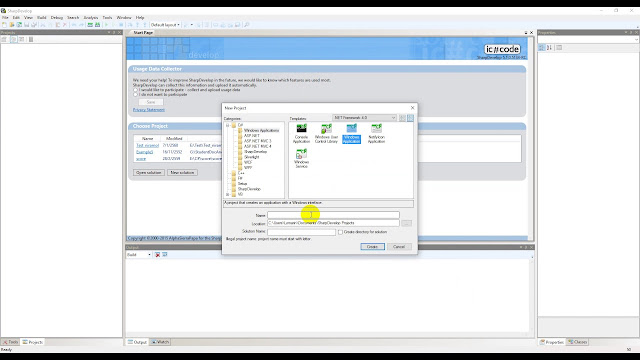


ความคิดเห็น
แสดงความคิดเห็น